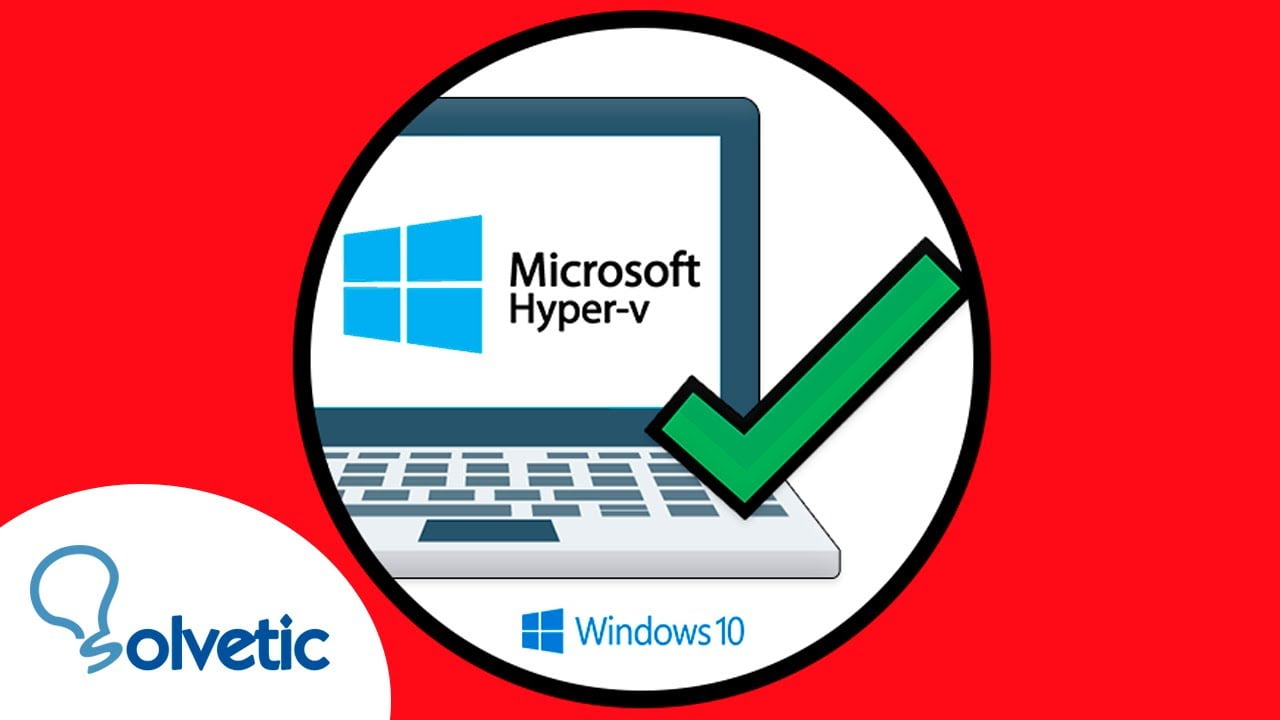
Hyper-V es una tecnología de virtualización de Microsoft que permite ejecutar múltiples sistemas operativos en una misma máquina física. Esta herramienta es muy útil para desarrolladores, administradores de sistemas y usuarios avanzados que necesitan crear y gestionar entornos virtuales en sus equipos. En este artículo, te explicaremos cómo habilitar Hyper-V en Windows 10 y Windows 8, para que puedas empezar a utilizar esta poderosa herramienta y aprovechar al máximo las ventajas de la virtualización.
Guía completa: Cómo utilizar Hyper-V en Windows 8 paso a paso
Si eres un usuario avanzado de Windows, seguramente has oído hablar de Hyper-V, la herramienta de virtualización de Microsoft. Con Hyper-V puedes crear y ejecutar máquinas virtuales en tu ordenador, lo que te permite probar diferentes sistemas operativos, configuraciones y aplicaciones sin alterar tu sistema principal. En este artículo, te explicaremos cómo habilitar Hyper-V en Windows 8 paso a paso.
Requisitos para utilizar Hyper-V en Windows 8
Antes de empezar, debes verificar que tu equipo cumple con los requisitos mínimos para utilizar Hyper-V en Windows 8. Estos son:
- Procesador de 64 bits compatible con la virtualización asistida por hardware.
- Windows 8 Pro o Enterprise de 64 bits.
- 4 GB de RAM o más.
Si tu equipo cumple con estos requisitos, puedes continuar con el proceso de habilitación de Hyper-V.
Paso 1: Habilitar la característica Hyper-V
El primer paso para utilizar Hyper-V en Windows 8 es habilitar la característica correspondiente en el sistema operativo. Para hacerlo, sigue estos pasos:
- Abre el Panel de control de Windows y selecciona Programas y características.
- En la ventana que se abre, haz clic en Activar o desactivar las características de Windows.
- En la lista de características, busca Hyper-V y marca la casilla correspondiente. Si deseas utilizar la consola de administración de Hyper-V, también debes seleccionar la opción Herramientas de administración de Hyper-V.
- Haz clic en Aceptar para comenzar la instalación de la característica. Es posible que se te solicite reiniciar el equipo para completar el proceso.
Una vez que hayas habilitado la característica de Hyper-V, estarás listo para crear y ejecutar máquinas virtuales en tu equipo.
Paso 2: Crear una máquina virtual en Hyper-V
Para crear una máquina virtual en Hyper-V, sigue estos pasos:
- Abre la consola de administración de Hyper-V desde el menú Inicio o buscándola en el cuadro de búsqueda.
- En la ventana de Hyper-V Manager, haz clic en Acción y selecciona Nuevo – Máquina virtual.
- En el asistente de creación de má
Guía paso a paso para habilitar la virtualización en Windows 8
Si eres un usuario de Windows 8 que necesita ejecutar máquinas virtuales, necesitas habilitar la virtualización en tu equipo. La virtualización es una tecnología que permite a los sistemas operativos ejecutarse en un entorno aislado del hardware físico de la máquina. Esto significa que puedes ejecutar varios sistemas operativos o aplicaciones en un solo equipo sin tener que preocuparte por las posibles interferencias entre ellos.
Para habilitar la virtualización en Windows 8, sigue los siguientes pasos:
Paso 1: Verifica si tu procesador es compatible con la virtualización
Antes de habilitar la virtualización, debes verificar si tu procesador es compatible. Para hacerlo, sigue estos pasos:
- Pulsa la tecla Windows + R para abrir la ventana Ejecutar.
- Escribe «msinfo32» y pulsa Enter.
- En la ventana de Información del sistema, busca la línea que dice «Virtualización basada en hardware» y verifica que el valor sea «Sí». Si el valor es «No», significa que tu procesador no es compatible con la virtualización.
Paso 2: Habilita la virtualización en la BIOS
Una vez que hayas verificado que tu procesador es compatible con la virtualización, debes habilitarla en la BIOS. Los pasos para hacerlo pueden variar según la marca y modelo de tu equipo, pero en general, debes seguir los siguientes pasos:
- Reinicia tu equipo y presiona la tecla correspondiente para acceder a la BIOS durante el arranque. Esta tecla puede ser F2, F10, F12, Supr, o alguna otra dependiendo de tu equipo.
- Busca la opción que dice «Virtualización», «Intel Virtualization Technology», «AMD-V», o algo similar. La ubicación y nombre de esta opción puede variar según la marca y modelo de tu equipo.
- Selecciona la opción y cambia el valor a «Habilitar». Guarda los cambios y sal de la BIOS.
Paso 3: Habilita Hyper-V en Windows 8
Una vez que hayas habilitado la virtualización en la BIOS, debes habilitar Hyper-V en Windows 8. Para hacerlo, sigue los siguientes pasos:
- Pulsa la tecla Windows + X y selecciona «Panel de control».
- Selecciona »
Descubre cómo verificar si Hyper-V está activo en tu sistema: Guía paso a paso
Si eres un usuario de Windows 10 o 8 y estás interesado en habilitar Hyper-V, es importante que primero verifiques si está activo en tu sistema. En este artículo, te mostraremos cómo verificar si Hyper-V está activo en tu sistema con una guía paso a paso.
Paso 1: Abre el Panel de control
Para comenzar, abre el Panel de control en tu sistema. Puedes hacerlo de varias maneras, pero la forma más fácil es haciendo clic en el botón de inicio y escribir «Panel de control» en la barra de búsqueda. Luego, haz clic en el resultado que aparece.
Paso 2: Accede a la herramienta de características de Windows
Una vez que estés en el Panel de control, busca la opción de «Programas» y haz clic en ella. Luego, busca la opción de «Activar o desactivar las características de Windows» y haz clic en ella.
Paso 3: Busca la opción de Hyper-V
En la ventana de «Características de Windows», busca la opción de Hyper-V. Si está activo, verás una marca de verificación junto a la opción. Si no está activo, no verás la marca de verificación.
Nota importante: Si no ves la opción de Hyper-V, significa que tu sistema operativo no es compatible con esta característica. Hyper-V solo está disponible en las ediciones de Windows 10 Pro, Enterprise y Education, así como en las ediciones de Windows 8 Pro y Enterprise.
Paso 4: Verifica si Hyper-V está activo en el Administrador de Hyper-V
Si tienes la opción de Hyper-V activa, puedes verificar si está activo en el Administrador de Hyper-V. Para hacerlo, haz clic en el botón de inicio y escribe «Administrador de Hyper-V» en la barra de búsqueda. Luego, haz clic en el resultado que aparece.
En el Administrador de Hyper-V, deberías ver una lista de tus máquinas virtuales. Si ves esta lista, significa que Hyper-V está activo en tu sistema.
Conclusión
Verificar si Hyper-V está activo en tu sistema es el primer paso para habilitar esta característica en Windows 10 o 8. Sigue esta guía paso a paso para verificar si Hyper-V está activo en tu sistema y habilitarlo si es necesario.
Guía paso a paso para activar Hyper-V desde la BIOS en Windows: mejora el rendimiento de tus máquinas virtuales
Si eres un usuario de Windows 10 o 8 y necesitas mejorar el rendimiento de tus máquinas virtuales, no busques más. La solución está en habilitar Hyper-V desde la BIOS, y en esta guía paso a paso te enseñaremos cómo hacerlo.
¿Qué es Hyper-V?
Hyper-V es una característica de virtualización de Windows que permite a los usuarios crear y ejecutar máquinas virtuales en su computadora. Esto significa que puedes tener múltiples sistemas operativos en una sola máquina física, lo que puede ser muy útil para pruebas, desarrollo y otras tareas relacionadas con la informática.
Paso 1: Verificar la compatibilidad de tu hardware
Antes de activar Hyper-V, debes asegurarte de que tu hardware sea compatible con esta tecnología. Para hacerlo, abre el menú Inicio y escribe «Administrador de dispositivos». Haz clic en el resultado y busca la sección «Procesadores». Si ves la palabra «Virtualización» en la lista, significa que tu procesador es compatible con Hyper-V.
Nota: Si no ves la palabra «Virtualización», no te preocupes. Es posible que tu procesador aún sea compatible, pero la opción de virtualización podría estar desactivada en la BIOS. Sigue leyendo para aprender cómo habilitarla.
Paso 2: Habilitar la virtualización en la BIOS
Para habilitar la virtualización en la BIOS, debes reiniciar tu computadora y acceder a la configuración de la BIOS. El método para hacer esto varía según el fabricante de tu computadora, pero generalmente debes presionar una tecla específica (como F2 o Del) durante el proceso de encendido.
Una vez dentro de la BIOS, busca la opción de virtualización. Esto podría estar en diferentes lugares según la marca y modelo de tu computadora, pero generalmente se encuentra en la sección de configuración avanzada o de CPU.
Una vez que encuentres la opción de virtualización, habilítala y guarda los cambios. A continuación, reinicia tu computadora.
Paso 3: Habilitar Hyper-V en Windows
Una vez que hayas habilitado la virtualización en la BIOS, es hora de activar Hyper-V en Windows. Para hacerlo, abre el menú Inicio y busca «Panel de control». Una vez dentro del Panel de control, selecciona «Programas y características» y haz clic en «Activar o desactivar las características de Windows».
Busca la
En resumen, habilitar Hyper-V en Windows 10 y 8 es una tarea sencilla que puede mejorar significativamente el rendimiento de su computadora al permitir la virtualización de sistemas operativos y aplicaciones. Sin embargo, es importante tener en cuenta los requisitos del sistema y realizar una configuración adecuada para garantizar un funcionamiento óptimo. Con estos pasos simples, cualquier usuario puede habilitar Hyper-V y aprovechar al máximo las ventajas que ofrece esta herramienta de virtualización. ¡No esperes más y comienza a utilizar Hyper-V hoy mismo!
